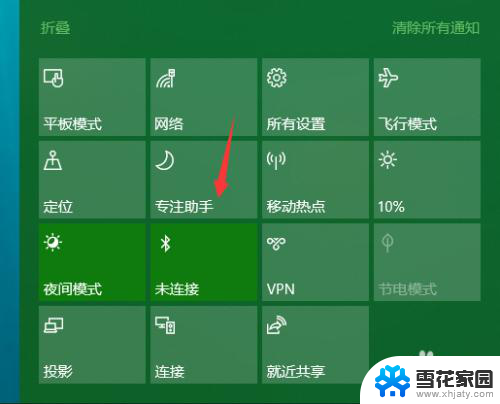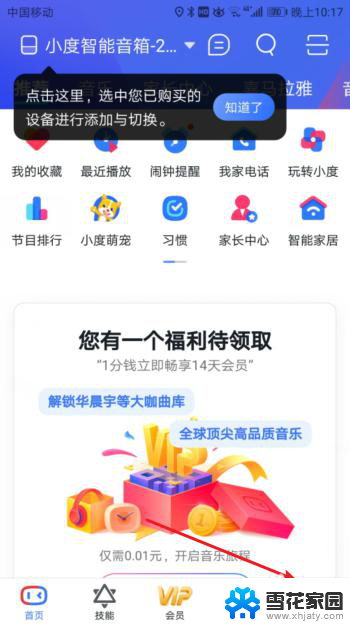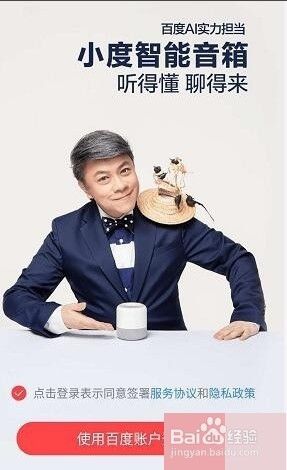小度智能音响能连接电脑吗 WIN 10如何设置小度智能音箱播放声音
更新时间:2024-04-21 12:58:42作者:xiaoliu
小度智能音响作为一款智能家居设备,受到了越来越多消费者的青睐,很多用户可能会有疑问,小度智能音响是否可以连接电脑,尤其是在使用WIN 10系统的情况下,如何设置小度智能音箱来播放声音呢?在这篇文章中我们将介绍一下小度智能音响连接电脑的方法以及WIN 10系统下的设置步骤,帮助大家更好地利用这款智能设备。
步骤如下:
1.语音唤醒小度:小度。小度。打开蓝牙,小度回答:蓝牙已打开
2.打开通知下面的蓝牙开关,并双击蓝牙图标
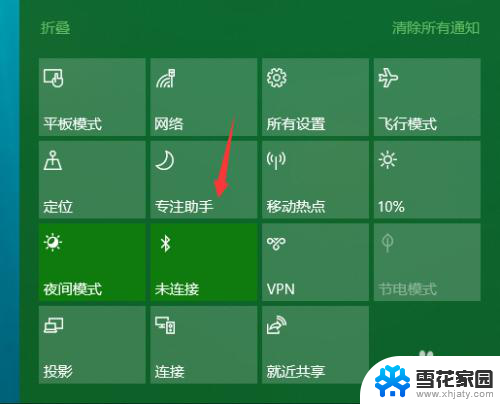
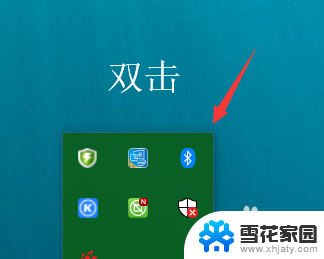
3.跳转后,添加设备
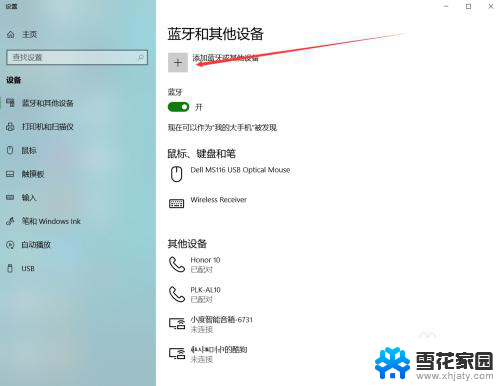
4.窗口弹出,点击第一项。
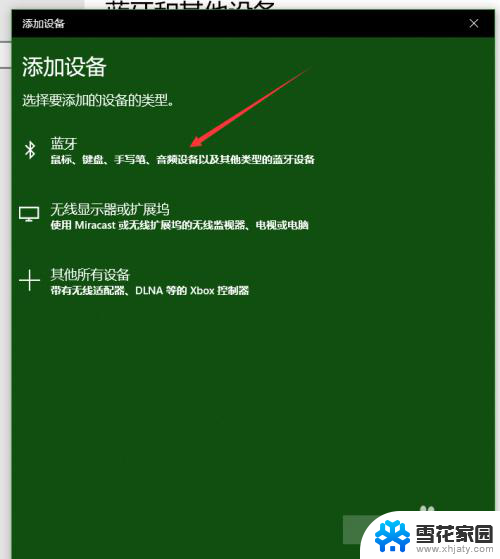
5.笔记本搜索到:xiaodu-A1-******,选择它
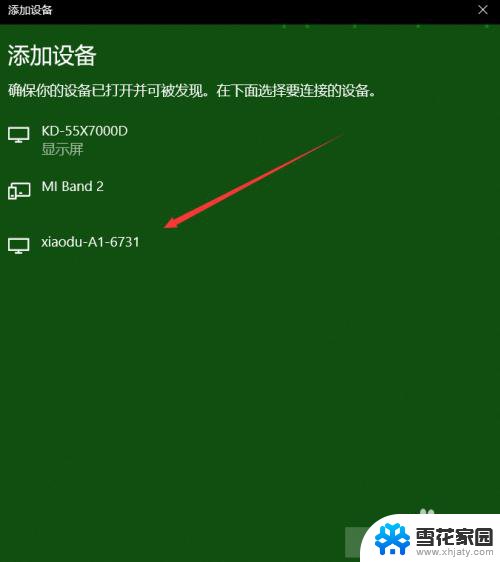
6.配对后,点击连接小度智能音箱(我这是已经连接上了)。听到小度说:蓝牙已连接,说明连接成功。
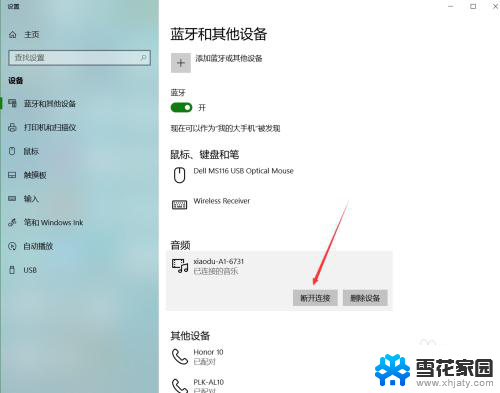
以上就是关于小度智能音响能否连接电脑的全部内容了,如果还有不清楚的地方,你可以按照我的方法来操作,希望对大家有所帮助。